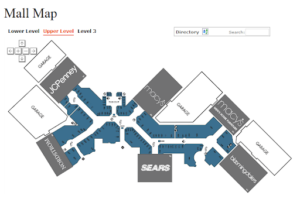Cum să accelerați Firefox - Faceți Firefox rapid
Firefox a depășit IE în fiecare departament de ani de zile, iar versiunea 3 este de fapt mai rapidă ca niciodată. Indiferent de browserul pe care îl alegeți ca favorit, fiecare poate avea probleme în orice moment. Se vor umple și încetini aparent fără niciun motiv. Se pot prăbuși și de cele mai multe ori acestea sunt rezultatul direct al unora dintre lucrurile pe care le vom remedia în acest articol. În acest articol, vom vorbi despre Cum să accelerați Firefox - Faceți Firefox rapid. Sa incepem!
Firefox nu este o abatere. În general, este destul de rapid, dar există câteva lucruri mici pe care le puteți face pentru a accelera și mai mult sau pentru a-l ajuta în cazul în care vă rămâne în urmă. Acesta este ghidul meu pentru a accelera Firefox în mai puțin de 2 minute
Actualizare Firefox
Primul lucru pe care doriți să-l faceți este să actualizați browserul la cea mai recentă iterație. De asemenea, Mozilla lansează actualizări mult mai des decât aproape orice alt browser pentru a îmbunătăți performanța și siguranța produsului său. Dacă doriți să actualizați, atunci veți deschide Firefox, selectați în colțul din dreapta sus, apoi alegeți Ajutor .
- Mai întâi, selectați Despre Firefox .
- Apoi browserul se va actualiza automat acum!

- Selectează Reporniți Firefox pentru a permite finalizarea procesului.
- Felicitări! Acum aveți cea mai recentă versiune a acestui browser uimitor.
Eliberați spațiu sau memorie
Următorul lucru pe care îl vom face este să curățăm o parte din memoria utilizată de browser. În trecut, au existat o mulțime de plângeri cu privire la faptul că Firefox folosește prea multă memorie de sistem, încetinind astfel întregul sistem (și browserul). Acest lucru a fost rezolvat în cea mai mare parte, dar încă vă poate cauza ocazional probleme, în special pe mașinile mai vechi.
- Pentru a ajuta acest lucru, deschideți browserul Firefox. Apoi, în bara de adrese, trebuie să tastați despre: memorie .
- Vi se va prezenta o pagină care arată doar ca cea de mai jos. Dacă sunteți un utilizator avansat, atunci puteți profita de rapoartele oferite aici.

- Pentru ceilalți dintre noi, pur și simplu o vom atinge Minimizează utilizarea memoriei buton.
- Apoi veți vedea un mesaj sub fiecare dintre aceste opțiuni de memorie care spune de fapt Minimizarea memoriei este completă, împreună cu data și ora.
Ștergeți memoria cache, istoricul și modulele cookie | accelerați Firefox
Al treilea și ultimul pas instant în procesul nostru de accelerare va fi ștergerea cache-ului, cookie-urilor, istoricului și mult mai multe lucruri minore din browser. Veți fi surprins să știți cât spațiu pot ocupa aceste lucruri - uneori foarte repede, în funcție de cât de mult faceți surfing în fiecare zi! Acest lucru poate încetini semnificativ timpul de răspuns al browserului, așa că permiteți-ne să îl curățăm.
- Mai întâi, atingeți din nou acele trei linii din partea dreaptă sus, dar de data aceasta selectați Opțiuni .
- Apoi apăsați pe Confidențialitate și securitate pe partea stanga.
- Derulați în jos până unde vedeți Cookie-uri și date despre site și apoi alegeți asta.
- Apăsați pe Date clare butonul și o casetă nouă va apărea cu opțiunile dvs. Plasați un X în ambele casete și apoi faceți clic pe clar .
- Apoi, derulați mai jos pagina până la Istorie secțiune. Atingeți asta Sterge istoricul buton.
- Acum alegeți cu atenție ce articole doriți să ștergeți în caseta care apare. Am ales să șterg totul ... nu este nimic important pentru mine să le păstrez.
După ce ați făcut selecțiile, decideți intervalul de timp al istoriei pentru a șterge din caseta derulantă. De asemenea, puteți alege între 1 oră, 2 ore, 4 ore, ziua trecută sau orice. Vă recomand să alegeți Tot pentru a maximiza procesul de accelerare.
După ce a terminat ștergerea, puteți alege chiar ca browserul să nu-și amintească niciodată Istoricul dvs. selectând acea opțiune din meniul derulant.
Acum sunteți cu toții lămuriți! Browserul dvs. Firefox ar trebui să ruleze mult mai rapid acum. În caz contrar, mai poți face încă un lucru, dar poți trece câteva secunde peste acea marcă de două minute pe care am promis-o!
Dezactivați extensiile | accelerați Firefox
Dacă ați activat sau instalat mai multe programe de completare în browser, unul sau mai multe dintre ele pot fi ceea ce vă încetinește. Voi începe prin dezactivarea tuturor. Pentru a face acest lucru, mai întâi, trebuie să faceți clic din nou pe acele linii din partea de sus, apoi să alegeți Addons . În stânga, atingeți Extensii .
- Dacă vă uitați la fiecare extensie pe care ați instalat-o, atunci veți vedea trei puncte în partea dreaptă. Faceți clic pe acele puncte și apoi alegeți Dezactivează alături de fiecare.
- Când aveți mai mult timp, puteți reactiva câte o extensie (și apoi să o răsfoiți pentru o vreme). Dacă vrei să vezi dacă a fost cel care te încetinea.
- Când toate extensiile au fost dezactivate, trebuie să atingeți Teme în partea stângă a paginii.

- Asigurați-vă că selectați Tema implicită opțiune. Utilizarea oricăruia dintre celelalte poate încetini browserul cu câteva - sau multe! - grade.
Concluzie
Bine, asta a fost tot oameni buni! Sper că băieților vă place acest articol din firefox și vă va fi de ajutor. Dă-ne feedback-ul tău despre asta. De asemenea, dacă aveți întrebări suplimentare legate de acest articol. Apoi anunțați-ne în secțiunea de comentarii de mai jos. Ne vom contacta în curând.
O zi bună!
Vezi și: Ghidul utilizatorului: resetare hard pe Galaxy Tab 4